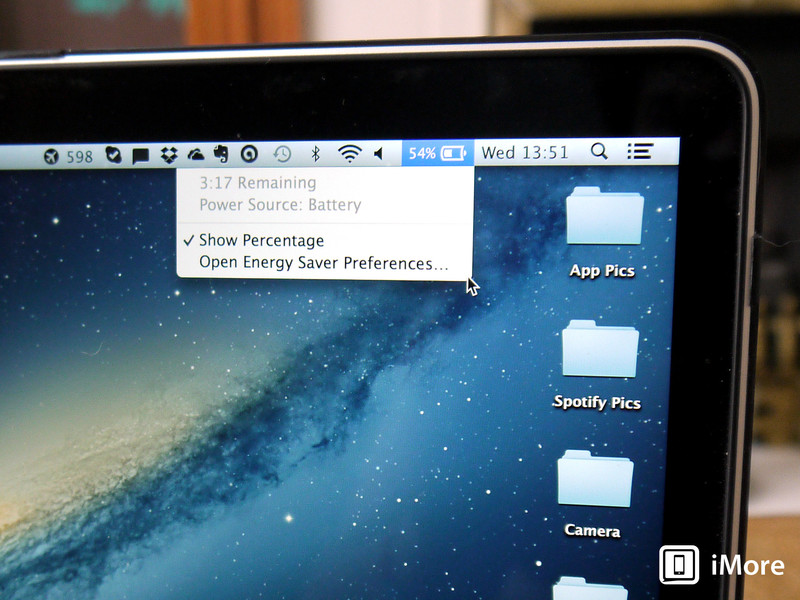I Macbook Pro Retina potrebbero soffrire di problemi alla durata della batteria. In rete, infatti, sono molte le segnalazioni di utenti che lamentano una scarsa autonomia, sebbene la percentuale di carica indicata sulla barra di stato in alto indichi cifre prossime al 100%. Dalla redazione di iMore arriva una semplice, ma efficace guida, che potrebbe risolvere il problema batteria Macbook Pro Retina in pochi e veloci passaggi. Ecco cosa fare per tentare di rivitalizzare la batteria.
Primo metodo
Il primo tentativo da fare si basa su una semplice sequenza di tasti da premere sulla tastiera. Innanzitutto è necessario spegnere il proprio Mac. Alla riaccensione è necessario tenere premuta la seguente combinazione di tasti: cmd + option + P + R. Nel momento esatto in cui si sente il classico suono di avvio è possibile staccare le mani dalla tastiera e attendere il normale iavvio del terminale. Se questo primo tentativo non porta immediatamente a notevoli risultati, allora sarà necessario tentare un’altra soluzione.
Secondo metodo
La seconda via è un po’ più complessa perché necessita del terminale. Per aprirlo, potete cliccare sulla lente di ingrandimento in alto, cercate la parola Terminale e cliccare sul primo risultato disponibile. Dopo aver aperto il terminale sul proprio MacBook Pro sarà necessario digitare il seguente comando: cd ~ / Library / Preferences. Dopo aver premuto Invio, si dovrà digitare una nuova stringa di comando: rm com.apple.desktop.plist. Di nuovo Invio e, in ultimo, digitare ancora killall Dock, seguito nuovamente dal tasto Invio. A questo punto, come segnale che l’operazione è stata compiuta nel modo corretto, lo sfondo del Desktop verrà ripristinato a quello di default. A questo punto, cliccando sulla percentuale della batteria presente nella barra in alto, dovrebbe notarsi un notevole incremento dell’autonomia residua in termini di tempo disponibile prima della dovuta ricarica.